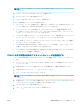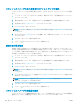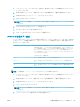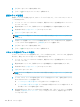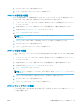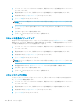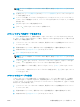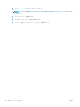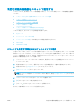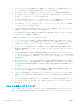HP LaserJet Enterprise Flow MFP M525 --User's Guide
7. [OK] ボタンをタッチして変更を保存します。
8. [スタート ] ボタンをタッチしてスキャンを開始します。
スキャンの鮮明度の調整
[鮮明度] 設定を調節して、画像を鮮明にしたり柔らかくしたりします。たとえば、鮮明度を上げると
テキストがはっきりと表示され、鮮明度を下げると写真が滑らかに表示されます。
1. プリンタ コントロール パネルのホーム画面で、使用するスキャン/送信機能のボタンにスクロー
ルしてタッチします。
2. 最初の画面のフィールドに、使用するスキャン/送信機能用として適切な情報を入力します。
3. 画面下部にある [その他のオプション] ボタンをタッチします。
4. [イメージ調整] ボタンをタッチします。
注記:オプションの最初のページにボタンがない場合は、再度 [その他のオプション] ボタンをタ
ッチします。
5. [鮮明度] スライダを左に動かして鮮明度を下げるか、右に動かして鮮明度を上げます。
6. [OK] ボタンをタッチして変更を保存します。
7. [スタート ] ボタンをタッチしてスキャンを開始します。
スキャンの濃さの調整
スキャンされるイメージで、カラーの白および黒の量を増やすまたは減らすには、[濃さ] 設定を調整
します。
1. プリンタ コントロール パネルのホーム画面で、使用するスキャン/送信機能のボタンにスクロー
ルしてタッチします。
2. 最初の画面のフィールドに、使用するスキャン/送信機能用として適切な情報を入力します。
3. 画面下部にある [その他のオプション] ボタンをタッチします。
4. [イメージ調整] ボタンをタッチします。
注記:オプションの最初のページにボタンがない場合は、再度 [その他のオプション] ボタンをタ
ッチします。
5. [濃さ] スライダを左に動かして濃さを下げるか、右に動かして濃さを上げます。
6. [OK] ボタンをタッチして変更を保存します。
7. [スタート ] ボタンをタッチしてスキャンを開始します。
スキャンのコントラストの調整
ページ内の最も明るい色と最も暗い色の差異を大きくする場合、または小さくする場合は、[コントラ
スト
] 設定を調節します。
JAWW 画像処理機能をスキャンで使用する
131